- Auteur Abigail Brown [email protected].
- Public 2023-12-17 06:47.
- Dernière modifié 2025-01-24 12:09.
Discord reçoit un flux constant de mises à jour avec des corrections de bogues et de nouvelles fonctionnalités, il essaie donc de se mettre à jour à chaque fois que vous l'ouvrez. Lorsqu'une mise à jour Discord échoue, c'est généralement à cause d'un problème Internet, mais cela peut aussi être dû à des fichiers corrompus. Étant donné que Discord ne s'ouvrira pas en cas d'échec de la mise à jour, nous avons élaboré une procédure de dépannage qui vous permettra de revenir en ligne et de discuter dès que possible.
Lorsqu'une mise à jour de Discord échoue, vous verrez généralement quelque chose comme ceci:
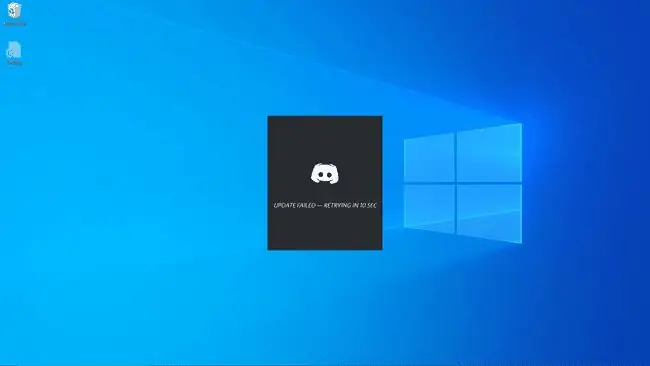
Dans certains cas, vous verrez du texte au-dessus du message d'échec de la mise à jour. Ce sont de courtes phrases absurdes comme "Localiser Wumpus", et elles ne veulent rien dire.
Causes des échecs de mise à jour de Discord
La cause la plus courante des échecs de mise à jour de Discord est des problèmes de connectivité avec Internet. Si vous essayez de démarrer Discord sans connexion Internet fonctionnelle, vous verrez le message d'échec de la mise à jour. De même, vous verrez ce message si votre connexion Internet est coupée pendant que vous utilisez Discord.
De la même manière, tout ce qui perturbe la capacité de l'application Discord à se connecter aux serveurs Discord provoquera également cette erreur. Les programmes antivirus, les pare-feu et d'autres éléments connexes peuvent tous provoquer cette erreur.
Lorsque vous rencontrez la boucle d'échec de la mise à jour de Discord et que votre connexion Internet fonctionne correctement, des fichiers Discord locaux corrompus en sont généralement la cause. La suppression des fichiers et parfois l'exécution de quelques tâches connexes permettront généralement au programme de se mettre à jour.
Comment résoudre ce problème lorsqu'une mise à jour Discord échoue
Pour remettre Discord en marche, suivez ces étapes:
La plupart de ces instructions sont pertinentes quel que soit l'appareil que vous utilisez pour Discord. Les instructions relatives à la boucle de mise à jour Discord sont spécifiques à Windows.
- Vérifiez que vous êtes sur Internet. Si l'appareil que vous utilisez avec Discord ne peut pas charger des sites Web tels que Discord.com, corrigez votre connexion Internet et ouvrez à nouveau Discord.
-
Vérifiez si Discord est en panne. Si le service Discord est hors ligne, vous ne pourrez pas vous y connecter. Tout ce que vous pouvez faire est d'attendre qu'il soit de nouveau en ligne.
- Essayez un autre appareil. Vérifiez si Discord fonctionne sur votre téléphone ou sur un autre ordinateur. Si c'est le cas, il y a un problème spécifique avec l'appareil d'origine.
- Lancez Discord en tant qu'administrateur. Dans certains cas, accorder à Discord les autorisations supplémentaires d'un administrateur lui permettra de résoudre tous les problèmes et de télécharger les mises à jour.
-
Désactivez temporairement votre antivirus. Avec votre antivirus désactivé, vérifiez si Discord se met à jour et démarre normalement. Si c'est le cas, il y a un conflit avec votre antivirus et vous devrez en changer ou ajuster vos paramètres antivirus pour ne pas toucher à Discord.
- Comment désactiver Windows Defender
- Comment désactiver Avast
- Comment désactiver McAfee
- Comment désactiver Norton
Assurez-vous de réactiver votre antivirus ou d'installer un autre antivirus après cette étape. Si votre antivirus interfère avec Discord, vous devrez demander l'aide du développeur de votre antivirus ou passer à un nouveau.
-
Désactivez temporairement votre pare-feu. Avec votre pare-feu temporairement désactivé, vérifiez si Discord fonctionne. Si c'est le cas, vous devrez ajouter une exception à votre pare-feu pour laisser passer Discord ou changer de pare-feu.
Si vous préférez laisser votre pare-feu activé, ajoutez une exception pour Discord au lieu de le désactiver temporairement. Si Discord ne se met toujours pas à jour avec l'exception en place, vous savez que le problème n'est pas votre pare-feu.
-
Renommer le fichier de mise à jour Discord. Si le fichier est corrompu, cela forcera Discord à télécharger une nouvelle copie et à résoudre le problème par lui-même.
- Appuyez sur la touche Windows + R.
- Tapez %localappdata% et appuyez sur Enter.
- Ouvrez le dossier Discord.
- Renommer Update.exe en UpdateX.exe.
- Essayez d'ouvrir Discord et voyez s'il se met à jour.
-
Réinstallez Discord. Tuez tous les processus Discord en attente, supprimez les fichiers Discord locaux et réinstallez à partir de zéro.
- Appuyez sur CTRL + ALT + DEL, et sélectionnez Tâche Gestionnaire.
- Localisez Discord dans la liste des processus, sélectionnez-le et cliquez sur Fin de tâche.
- S'il existe plusieurs instances de Discord, sélectionnez-les et cliquez sur Fin de tâche.
- Cliquez sur le bouton Démarrer > Settings > Apps. (Ou, sous Windows 11, appuyez sur la combinaison de touches Win+i et recherchez Settings.)
- Localisez Discord, sélectionnez-le et cliquez sur Désinstaller.
- Après le processus de désinstallation, appuyez sur Touche Windows + R.
- Tapez %appdata% et appuyez sur Entrée.
- Localisez le dossier Discord et supprimez-le.
- Appuyez à nouveau sur Touche Windows + R, mais tapez %localappdata% cette fois avant d'appuyer sur Entrée.
- Localisez le dossier Discord et supprimez-le. (Sous Windows 11, accédez à Apps & Features, sélectionnez Discord et cliquez sur le menu à trois points et sélectionnez Uninstall.)
- Téléchargez et installez Discord.
Vous devrez peut-être rechercher des entrées Discord dans votre registre à l'aide de regedit et les supprimer dans certains cas extrêmes. Cependant, nous vous déconseillons de supprimer des éléments de votre registre à moins que vous ne sachiez ce que vous faites. Envisagez de contacter l'assistance Discord si l'application ne se met toujours pas à jour après une nouvelle installation.






